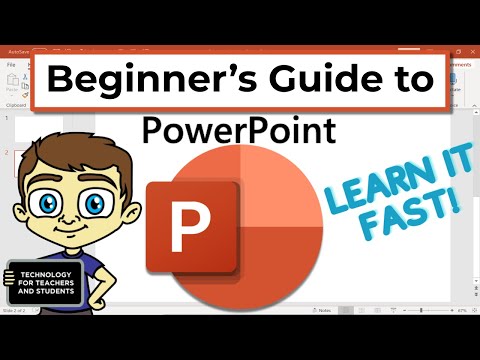ეს wikiHow გასწავლით თუ როგორ უნდა წაშალოთ ვიდეო, რომელიც ატვირთეთ (ან გადმოწერეთ) Vimeo– ზე iPhone– ზე ან iPad– ზე.
ნაბიჯები
მეთოდი 1 დან 2: ატვირთული ვიდეოს წაშლა

ნაბიჯი 1. გახსენით Vimeo თქვენს iPhone ან iPad– ზე
ეს არის თეთრი ხატი, შიგნით ლურჯი "V". თქვენ ჩვეულებრივ ნახავთ მას მთავარ ეკრანზე.

ნაბიჯი 2. შეეხეთ ბედნიერი სახის ხატულას
ის მდებარეობს ეკრანის ქვედა მარჯვენა კუთხეში. ეს ხსნის თქვენს Vimeo პროფილს, სადაც თქვენ იხილავთ თქვენი ატვირთული ვიდეოების სიას ეკრანის ბოლოში.

ნაბიჯი 3. შეეხეთ the ვიდეოზე, რომლის წაშლაც გსურთ
თქვენ შეიძლება დაგჭირდეთ გადახვევა ქვემოთ, რომ იპოვოთ იგი. მენიუ გამოჩნდება ეკრანის ქვედა მხრიდან.

ნაბიჯი 4. შეეხეთ ვიდეოს პარამეტრების რედაქტირებას
ეს არის მენიუს პირველი პუნქტი.

ნაბიჯი 5. გადაახვიეთ ქვემოთ და შეეხეთ ვიდეოს წაშლას
გამოჩნდება დამადასტურებელი შეტყობინება.

ნაბიჯი 6. შეეხეთ წაშლას
არჩეული ვიდეო ახლა ამოღებულია Vimeo– ს სერვერებიდან.
მეთოდი 2 დან 2: გადმოწერილი ან შენახული ვიდეოს წაშლა

ნაბიჯი 1. გახსენით Vimeo თქვენს iPhone ან iPad– ზე
ეს არის თეთრი ხატი, შიგნით ლურჯი "V". თქვენ ჩვეულებრივ ნახავთ მას მთავარ ეკრანზე.
გამოიყენეთ ეს მეთოდი Vimeo ვიდეოების წასაშლელად, რომლებიც გადმოწერილი გაქვთ ხაზგარეშე სანახავად

ნაბიჯი 2. შეეხეთ სანიშნის ხატულას
ეს არის მესამე ხატი ეკრანის ბოლოში. ეს ხსნის თქვენს Vimeo ბიბლიოთეკას "OFFLINE" ჩანართზე.
თუ გსურთ ვიდეოს წაშლა თქვენი მოგვიანებით ნახვის სიიდან, შეეხეთ ᲛᲝᲒᲕᲘᲐᲜᲔᲑᲘᲗ ᲧᲣᲠᲔᲑᲐ ეკრანის ზედა ნაწილში ახლა.

ნაბიჯი 3. შეეხეთ the ვიდეოზე, რომლის ამოღებაც გსურთ
თქვენ შეიძლება დაგჭირდეთ გადახვევა ქვემოთ, რომ იპოვოთ იგი. მენიუ გამოჩნდება ეკრანის ქვედა მხრიდან.

ნაბიჯი 4. შეეხეთ ხაზგარეშე დასაკრავი სიის წაშლას
ეს არის წითელი ვარიანტი მენიუს ზედა ნაწილთან ახლოს. გამოჩნდება დამადასტურებელი შეტყობინება.
თუ ვიდეოს ამოიღებთ Watch მოგვიანებით სიიდან, შეეხეთ წაშლა ყურება მოგვიანებით.

ნაბიჯი 5. შეეხეთ დიახ, წაშლა
ვიდეო წაიშლება თქვენი iPhone– დან ან iPad– დან (ან აირჩიეთ მოგვიანებით), თუ ეს არჩეულია).
საზოგადოების კითხვა -პასუხი
ძიების დამატება ახალი კითხვის დასმა შეკითხვა 200 სიმბოლო დარჩა ჩართეთ თქვენი ელ.ფოსტის მისამართი შეტყობინების მისაღებად ამ კითხვაზე პასუხის გაცემისას. წარდგენა